TimeTable Viewer は、電車やバスの時刻表を見るためのパームウェアです。 IBM 社製 WorkPad, WorkPad c3 および 3Com 社製 PalmIII, PalmIIIx, PalmV 等、 PalmOS 3.0 以上が動作するパーム上で動作します。
TimeTable Viewer は、2001 年 8 月 1 日よりフリーソフトウェア (GPL) になりました
特徴

DATrainTime と上位互換の時刻表データ形式
時刻表のデータ形式には H.TOYO さん作の NextTrain の TBL 形式 を使用し、 今関さん作の DATrainTime と同様、 メモ帳の TrainTime カテゴリに時刻表を登録します。 つまり、すでに DATrainTime をお使いの方であれば、 すでに入力済みの時刻表をそのまま TimeTable Viewer で参照できます。
4 kbytes 制限を超える時刻表データを入力可能
一つの時刻表データを、 メモ帳の複数件のメモにわたって記録することにより、 1 件のメモの上限サイズである 4 kbytes を超える時刻表データを扱うことができます。
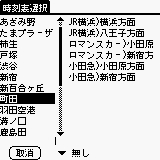
多数の時刻表を扱うことが可能 (拡張機能)
時刻表を駅名毎あるいは路線毎に分類しておくことにより、 時刻表の数が多くても素早く探せます。 また、メモ帳とは別に時刻表データベースを持てるので、 HotSync の時間が長くなりません。 このデータベースへ入れておけば、 メモ帳と異なりうっかり時刻表を変更してしまうミスを防げます。
時刻表を素早く選ぶことが可能
午前午後 8 個づつの時刻表をメニューに登録できます。 登録した時刻表は、ハードボタン, Graffiti, ショートカットで素早く呼出すことができます。 何時から午後扱いにするか変更可能なので、 生活パターンに合わせて午前用時刻表と午後用の切替時刻を設定できます。
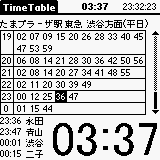
残り時間を巨大文字で表示
次の発車までの時刻を (DATrainTime より大きい) 巨大フォントでリアルタイムに表示します。 巨大な表示が不要であれば、 表示部分をタップすることにより通常フォントだけの表示にすることもできます。
次発電車以降の残り時間表示
乗りたい電車が必ずしも次に発車する電車とは限りません。 次の電車には間に合わない場合や、 次の電車は目的地に行かない場合など。 そこで TimeTable Viewer では乗る予定の電車をタップして指定することができます。 するとその電車までの残り時間を巨大フォントでリアルタイムに表示します。 画面上部の通常フォントの表示は常に次の発車までの残り時間です。
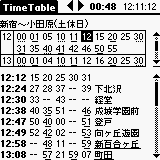
到着時刻一覧モード
同時に 8 本までの電車について、 到着駅と到着時刻の一覧を、 時刻表と同時に表示できます。 目的地の到着駅/時刻を表示させたまま、 時刻表中の任意の電車をタップして その電車とそれに続く電車の到着時刻を調べることができます。 また、 到着駅と到着時刻の一覧は上下左右に自由にスクロール可能です。
画面レイアウト変更
時刻表と、 備考/到着時刻表示部分との面積比を自由に変更可能です。 時刻表に注目したいときは時刻表の面積を大きく、 備考表示あるいは到着時刻表示に注目したいときは時刻表の面積を小さくする、 といった使い方が出来ます。
乗り換えサポート
乗り換え駅データが書かれている到着駅の場合は、 タップすることにより乗り換え駅の時刻表へ切り替えることが出来ます。 このとき時刻表示は乗り換え時刻を指して停止し、 乗り換え駅で乗車可能な電車が反転表示されます。 乗り換え先電車が複数あるときは任意の一つを選択可能です。
アラーム機能 (拡張機能)
発車時刻の n 分前にアラームを設定できる他、 任意の時刻にアラームを設定できるので、 降車時刻の n 分前に設定することもできます。
詳細な備考表示
電車の行き先や種類が沢山ある駅 (例えば小田急電鉄小田原線など) でも、 任意の電車毎の属性を詳細に表示できます。
現在と異なる曜日の時刻表を確認できます。 例えば平日であっても日曜日の時刻表を参照できます。
DA 的な使い方が可能
Hack 版ランチャあるいは DA 版のランチャと併用することにより 「DA 的」に使用することが可能です。 ハードボタンに時刻表ビューアを割り当てれば、 時刻表ビューアの呼び出し、 終了 (元のアプリケーションへ戻る) が、 ハードボタンを押すだけでできます。
ダウンロード
- TimeTable Viewer version 1.3 (2001-07-31) 正式リリース版 .zip
時刻表サンプル
- アラ・モアナ・センタ TheBus 東行き (英語版)
- 旭ケ丘往路/復路バス停 京王バス 平山工業団地循環
- あざみ野駅 東急田園都市線 水天宮前方面
- あざみ野駅 東急田園都市線 中央林間方面
- あざみ野駅 横浜市営地下鉄 湘南台方面
- あざみ野駅バス停 小田急バス 新百合ヶ丘駅方面
- 二子玉川園駅 東急新玉川線 水天宮前方面
- 二子玉川園駅 東急田園都市線 中央林間方面
- 二子玉川園駅 東急大井町線 大井町方面
- 溝ノ口駅 東急田園都市線 水天宮前方面
- 溝ノ口駅 東急田園都市線 中央林間方面
- 虹ヶ丘小学校バス停 東急バス あざみ野方面
- 大井町駅 東急大井町線 二子玉川園方面
- 渋谷駅 営団地下鉄半蔵門線 水天宮前方面
- 渋谷駅 東急新玉川線 中央林間方面
- 渋谷駅 東急東横線 桜木町方面
- 新百合ヶ丘駅バス停 小田急バス あざみ野方面
- たまプラーザ駅 東急田園都市線 水天宮前方面
- たまプラーザ駅 東急田園都市線 中央林間方面
- 東京駅 東海道新幹線 博多方面 (英語版)
- 戸塚駅 横浜市営地下鉄 あざみ野方面
- 豊田駅北口バス停 京王バス 平山工業団地循環
- おまけ: 東急 Web ページ掲載の時刻表のための 変換用 Perl スクリプト
使い方
時刻表選択

普通のパームウェアと同様の方法で起動すると、 まず時刻表選択画面になります。 時刻表名をタップすることにより選択して下さい。 沢山の時刻表がある場合は、 右側のスクロールバーを使ってスクロールさせて目的の時刻表を見つけて下さい。 選択する時に、 画面下部のポップアップメニューで、 「item 1」〜「item 8」を選択することにより、 選択した時刻表を時刻表表示画面 (後述) の時刻表メニュー / File メニューへ、 登録することができます。 時刻表はメモ帳の TrainTime カテゴリに TBL 形式で作成して下さい。
時刻表表示
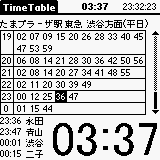
時刻表名をタップすると、 時刻表表示画面になります。 画面上部中央に次の発車までの時刻を、 画面上部右隅に現在時刻を表示します。 ただし、次の発車まで一時間以上ある場合は、 次の発車までの時刻は表示されません。 次の行は時刻表の名前、そして時刻表が続きます。 時刻表は最大 7 時間分しか表示されませんが、 右側のスクロールバーあるいは上下ボタンでスクロールできます。
時刻表中、次に発車する電車が反転表示されます。 そして次に発車する電車から 4 本、 発車時刻と行き先を時刻表の下の部分左側に表示します。 時刻表中任意の電車をタップすると、 その電車が反転表示され、 その電車から 4 本、 発車時刻と行き先を時刻表の下の部分左側に表示します。 時間表示部分など、 電車以外の部分、 あるいは時刻表名表示部分、 現在時刻表示部分などをタップすると、 次に発車する電車が反転表示されます。
備考モード / 備考限定モード

時刻表の下の部分右側には、 次の発車までの時刻、 あるいは反転表示された電車の発車までの時刻が巨大フォントで表示されます。 この巨大フォントの部分をタップすると、 この表示が消え、 代わりに行き先表示が画面横幅を一杯に使って表示されます。

時刻表の下の部分左側、 発車時刻と行き先表示の部分をタップすると、 次発移行の電車については行き先などの属性を持つ電車のみが 表示されるようになるとともに、 時刻表中において属性を持つ電車にはアンダーラインが表示されるようになります。 このモードを、 「備考限定モード」と呼びます。 元のモードは「備考モード」と呼びます。

時刻表の下の部分左側をもう一度タップすると、 「到着時刻モード」(後述) へ入り、 さらにもう一度タップすると、 元の「備考モード」へ戻ります。 つまり、 時刻表の下の部分左側をタップすることにより三つのモードが 順に切替えることができるというわけです。 「備考限定モード」は、 常にアンダーラインを付ける設定 (後述) にした場合、 スキップされます。 また、 到着駅データが時刻表データ中に存在しない場合、 「到着時刻モード」はスキップされます。
到着時刻モード

「到着時刻モード」では、 各駅への到着時刻と到着駅の一覧が表示されます。 先発の電車から最大 8 本 (設定方法は後述) について 到着時刻を表示することができます。 後続電車の方が先に到着する場合、 到着時刻の下にアンダーラインが表示されます。
複数本の電車の到着時刻を表示している場合、 スタイラスでドラッグすることにより 横スクロールさせて前後の電車の到着時刻を表示させることが可能です。 縦スクロールさせると、 前後の到着駅が表示されます。 巨大フォント表示を消すと、 右側にスクロールバーが表示されますので、 縦スクロールはこのスクロールバーを使って行なうこともできます。 縦スクロール位置は時刻表毎に保存されますので、 到着駅データが沢山登録されていても前回参照した駅の到着時刻が即確認できます。
乗り換えが可能な駅にはアンダーラインが表示され、 これをタップすると乗り換え先の時刻表へ切り替わります。 乗り換え先の路線が複数存在する場合、 画面上部中央の三角左右ボタンを押すことにより、 乗り換え先を選択することができます。
スプリットバー
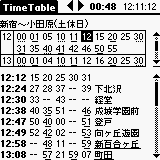
時刻表と、 備考/到着時刻表示部分の境目右端 (時刻表の右側のスクロールバーの直下) に、 短い横棒が表示されています。 これをタップすると境界上にスプリットバーが現れます。 タップしたままこのスプリットバーを上下にドラッグすることにより、 時刻表と、 備考/到着時刻表示部分の境界の位置を変更できます。 ただし、 時刻表の行数を 3 行未満にすること、 および備考/到着時刻表示部分の行数を 4 行未満にすることはできません。
DA 的な使い方
Hack 版ランチャあるいは DA 版のランチャと併用することにより 「DA 的」に使用することが可能です。 例えば、 ButtonDA Hack と LDA を使って、 キーボード シルクボタンに LDA を割当てて、 LDA で予定表ボタンに時刻表ビューアを割当てます。
- 時刻表が見たいとき
- キーボードボタン, 予定表ボタン の順に押す
- 元のアプリケーションへ戻るとき
- 再度、キーボードボタン, 予定表ボタン の順に押す
あるいは- Graffiti エリアを親指で二度タップ
- メニューから「終了」を選択
- ショートカット Q
LDA の他、 LaunchMenu, App/DA Launcher, Swipe! などのランチャを使っても同様の使い方が可能です。
その他の機能
画面左上、 「時刻表」/「TimeTable」と表示している部分をタップすると、 時刻表選択画面に戻ります。 あるいは次に述べるように、 時刻表メニュー / File メニューから「開く...」/ 「Open...」を選択することによっても 時刻表選択画面に切り替えることができます。
プルダウンメニューには次の機能があります。
- 時刻表メニュー / File メニュー
- 開く... / Open... /O
- 時刻表選択画面に切替えます
- 前に戻る / Backward /B
- 直前に選択した時刻表へ戻ります
- 先へ進む / Forward /F
- 「Backward」で戻る前の時刻表へ戻ります
- 時刻表名1 〜 8 /1 〜 /8
- 「item 1 〜 8」に登録した時刻表へ切替えます
- 終了 / Quit /Q
- 直前に実行していたパームウェアへ戻ります
- 設定メニュー / Options メニュー
- 休日 / Holiday /H
- 休日の時刻表を表示します
- 日曜日 / Sunday
- 日曜日の時刻表を表示します
- 土曜日 / Saturday /S
- 土曜日の時刻表を表示します
- 平日 / Weekday /W
- 平日の時刻表を表示します
- 設定... / Preferences...
- 設定 / Preferences ダイアログを表示します
- 時刻表について... / About TimeTable...
- About ダイアログを表示します
時刻表メニュー / File メニューに登録した 「時刻表名 1 〜 8」の時刻表への切替えは、 ハードウェアボタンを押すことによっても可能です。 「予定表」のボタンを一度押すと「時刻表名 1」の時刻表へ切り替わり、 もう一度押すと「時刻表名 2」の時刻表に切り替わります。 同様に、 「アドレス帳」のボタンを一度押すと「時刻表名 3」の時刻表へ切り替わり、 もう一度押すと「時刻表名 4」の時刻表に切り替わります。 「To Do」ボタン、 「メモ帳」ボタンについても同様です。 ただし、 TimeTable Viewer を最後に操作してから 8 秒以上 (変更可能, 後述) 経過すると、 ハードウェアボタン本来の機能に戻ります。
設定 / Preferences ダイアログでは次の設定が可能です。
- ハードボタン使用 / Hard Button Override:
- 最後に TimeTable Viewer を操作してから、 ハードウェアボタンによる時刻表の切り替えを何秒間許可するか指定します。 「Never」(使用不可),「2 sec」(2 秒間),「4 sec」(4 秒間), 「8 sec」(8 秒間),「16 sec」(16 秒間),「Always」(常に使用可) から選んでください。
- 時計停止時に進める時間 / Stop Clock, Forward by:
- 画面右上隅の現在時刻をタップすると時計が止まりますが、 この時何分進めるか指定します。「1 min」(1 分間),「3 min」(3 分間), 「5 min」(5 分間),「10 min」(10 分間),「15 min」(15 分間),「20 min」 (20 分間),「30 min」(30 分間),「1 hour」(1 時間) から選んでください。
- 巨大時計表示頻度 / Large Clock Appearance:
- どのくらいの頻度で巨大時計を表示するか指定します。 「Never」(一切表示しない),「Rarely」(たまに表示する), 「Normal」(最後の表示/非表示状態を保存),「Mostly」(大抵表示する), 「Always」(常に表示する) から選んでください。
- 到着時刻表示本数 / Arrival Times Columns:
- 到着時刻表示において、 いくつの (1 〜 8) 列車を同時に表示するか指定します。
- 起動時に時刻表選択 / Choose at Startup:
- チェックすると、 起動時に常に時刻表選択画面が表示されるようになります。 ここで「Cancel」ボタンを押せば前回最後に見ていた時刻表が表示されます。
- 備考付電車に常に下線 / Always Underline Special:
- チェックすると、 時刻表中、備考付の電車には常にアンダーラインが引かれるようになります。
- 上下ボタンで時刻表スクロール / Scroll Table by Up/Down Key:
- チェックすると、 上/下ハードウェアボタンで時刻表のスクロールが可能です。 チェックを外すと、 上/下ハードウェアボタンで前の電車/次の電車へ反転部分が移動します。
- 備考表示で時間を省略 / Omit hour in displaying notes:
- チェックすると、 備考表示の際、 時間表示を省略して分表示だけにします。
- 到着時刻リストのヘッダ / Arrival Time Header:
- チェックすると、 到着時刻表示の先頭に当駅の発車時刻を表示します。
メーリングリスト
TimeTable Viewer にこんな機能を追加して欲しい、とか 私は TimeTable Viewer をこんな風に使っている、とか TimeTable Viewer を使ってて、こんな困ったことが起きた、とか TimeTable Viewer に関することなら何でも OK のメーリングリストです。 バグ報告や要望をどしどしお寄せ下さい。 新バージョンの案内や、 メーリングリスト内限定公開のベータバージョンの案内なども流します。
参加するには、 timetable-viewer-subscribe@gcd.org 宛にメールを送ってください (本文は空で構いません)。 参加するアドレスを指定したい場合は、 timetable-viewer-subscribe-name=host.domain@gcd.org (name@host.domain のアドレスで参加する場合) 宛にメールを送ってください。 折り返し確認のメールが送られて来ますので、 そのメールに対して返信すれば参加手続き完了です。
参加資格は特にありません。 TimeTable Viewer に関心のある方ならどなたでもどうぞ。
ML 紹介文 (月刊 ML 紹介フォーマット):
[非商用] [参加無料] [広告なし]
- TimeTable Viewer User's ML
- TimeTable Viewer への要望/バグ報告のためのメーリングリストです。
- TimeTable Viewer に関心がある人
- ?
- timetable-viewer-subscribe@gcd.org 宛にメールを送ってください。 折り返し確認のメールが送られて来ますので、 そのメールに対して返信すれば自動登録されます。
- https://www.gcd.org/TimeTable/#ML
| #4461. | 仙石 浩明 |
| https://www.gcd.org/sengoku/ | Hiroaki Sengoku <sengoku@gcd.org> |
| home | up | english | Last modified: 2019-10-07 sengoku@gcd.org